한컴오피스 한글 원고지 양식 작성법 및 변환과 삭제 지우기 설정 방법에 대해서 설명해 보도록 하겠습니다. 주로 글을 작성하시는 분들이라면 원고지 양식을 통해서 작성해야 하는 경우가 있습니다. 예전에는 원고지를 사서 직접 적었지만 이제는 컴퓨터로 타이핑이 더 익숙한 시대이니 컴퓨터로 작업을 하시는 분들이 많습니다.

한컴오피스의 문서 프로그램인 한글에서는 원고지 양식을 지원하기 때문에 여러분들이 방법만 알고 있다면 굳이 별도로 양식을 저장하거나 구하지 않아도 간단하게 한글 프로그램을 통해서 원고 작업이 가능합니다. 본문을 통해서 어떻게 만들 수 있는지와 삭제 방법까지 설명해 보도록 하겠습니다.
✅ 함께 볼만한 콘텐츠
* 워드 줄간격 설정 및 단축키 사용 방법
* 갤럭시 클립보드 보는 법
한글 원고지 양식
한글 원고지 양식 작성 및 설정 방법
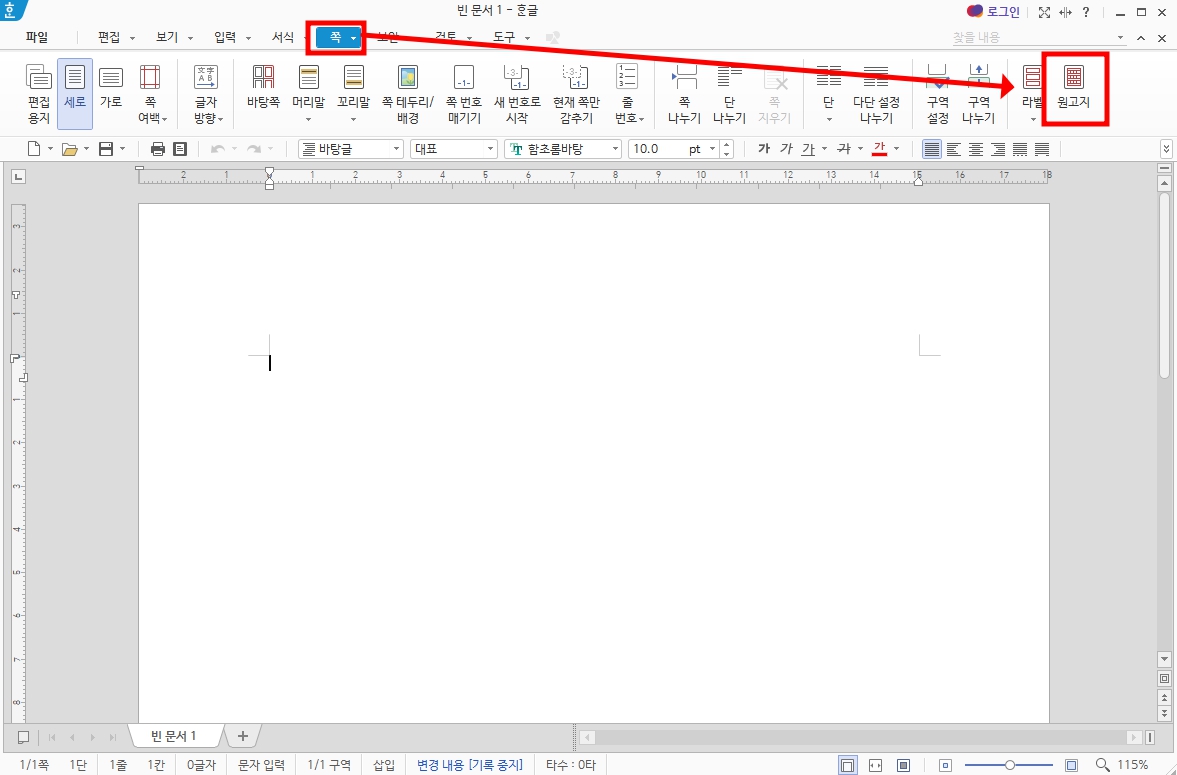
1. 상단 메뉴 '쪽' 선택 후 '원고지' 누르기
한컴오피스 원고지 양식 작성법을 설명해 보도록 하겠습니다. 한글을 실행 후 상단 메뉴 중 '쪽'을 선택한 뒤 바로 아래 도구 모음에서 오른쪽 끝에 있는 '원고지' 아이콘을 선택합니다.
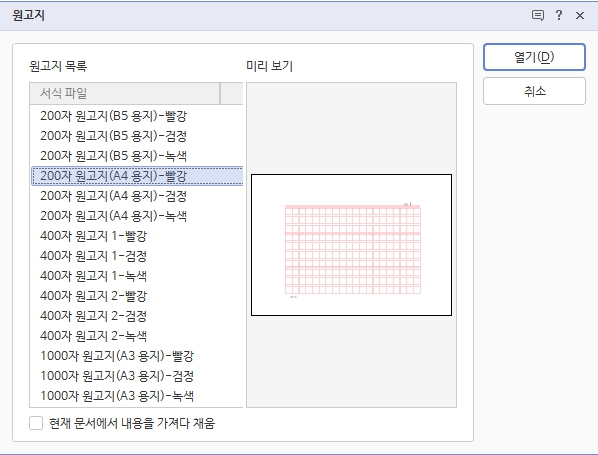
2. 원고지 사이즈 및 색상 선택
원고지 설정 팝업창이 나타나면 원하는 사이즈와 색상을 선택합니다. 일반적으로는 A4 사이즈에 빨간색을 사용하는 경우가 많으니 별도 설정이 필요하지 않으시다면 해당 설정값으로 선택해 주시면 됩니다.
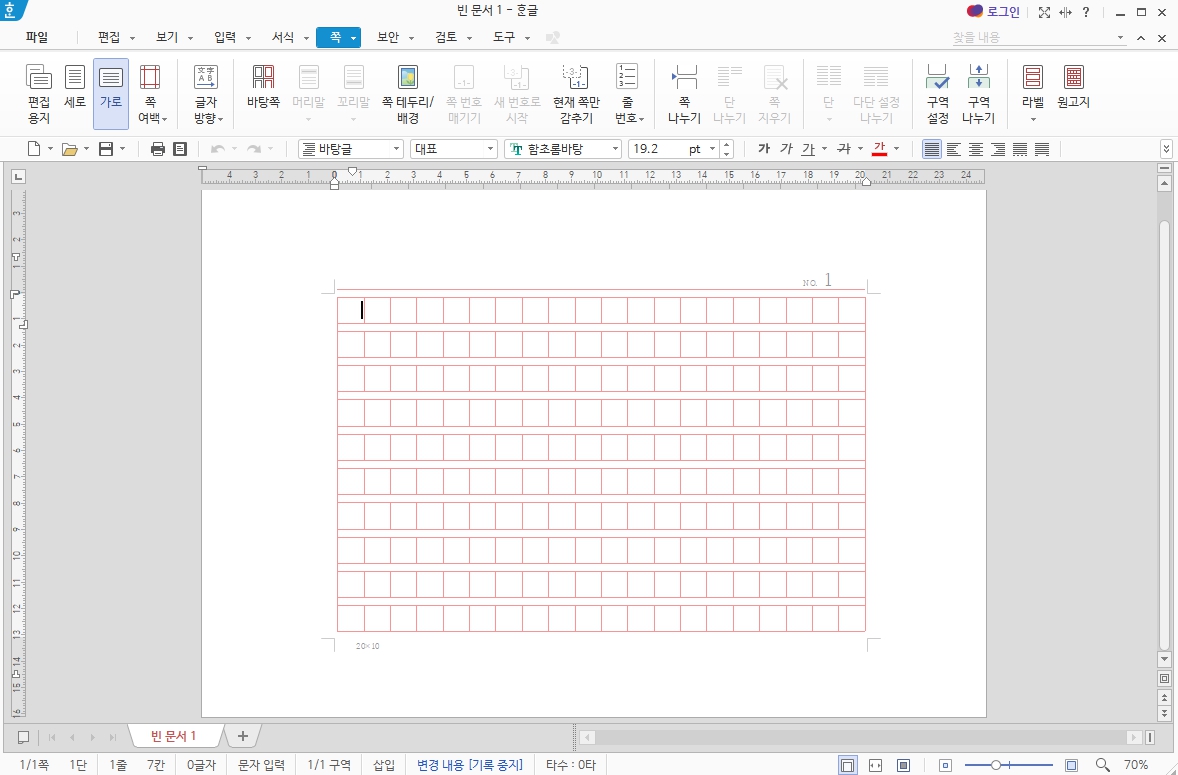
3. 설정된 한글 원고지 양식 확인
해당 설정을 마치고 나면 페이지에 원고지 양식이 설정된 것을 확인할 수 있습니다. 기본적으로 가로 화면으로 설정이 되니 이 부분을 참고하시기 바랍니다.
한글 원고지 페이지 추가 방법
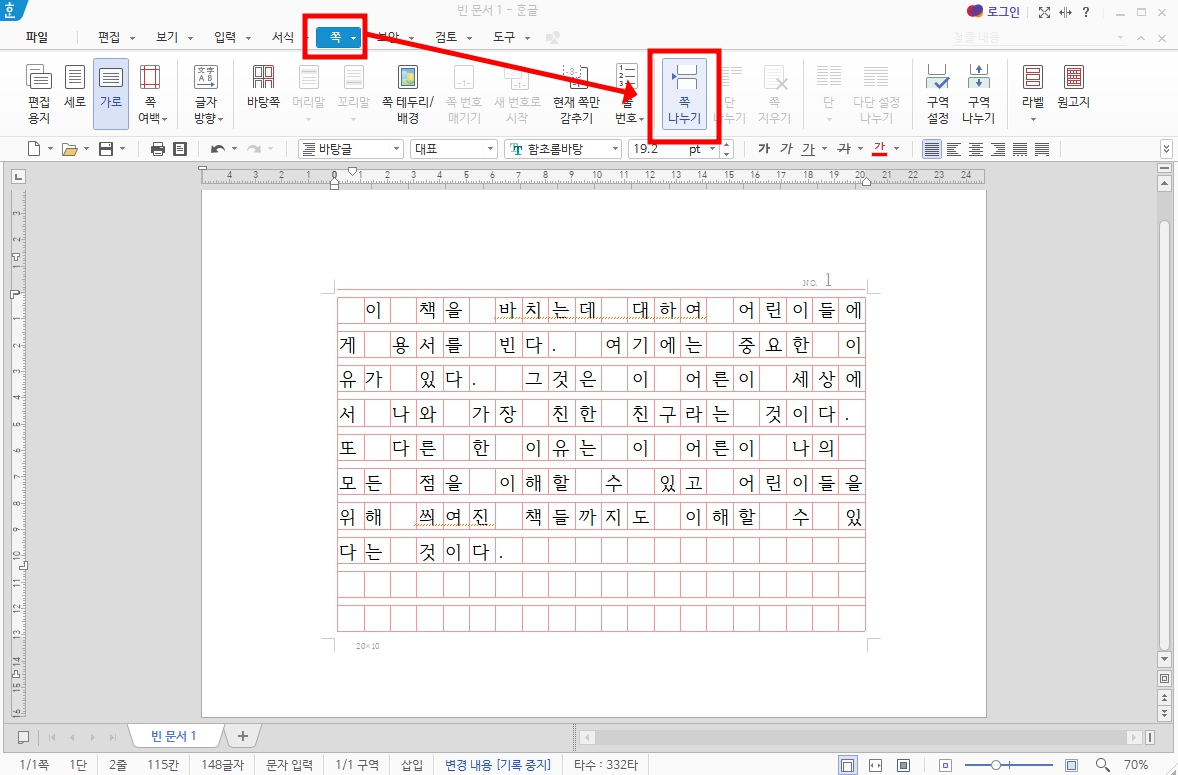
1. 상단 메뉴 '쪽' 선택 후 '쪽 나누기'
원고를 작성하다가 다음 페이지로 넘어가서 작성하고 싶은 경우 새로운 페이지를 추가할 수 있습니다. 상단 메뉴 중 '쪽'을 선택 후 하단 도구에서 '쪽 나누기'를 선택합니다.
다만 키보드 커서가 글 중간에 있다면 작성된 글도 함께 나뉘니 키보드 커서는 글 마지막에 두고 쪽 나누기를 실행하시면 됩니다.
한글 원고지 디자인 및 색상 변경 방법
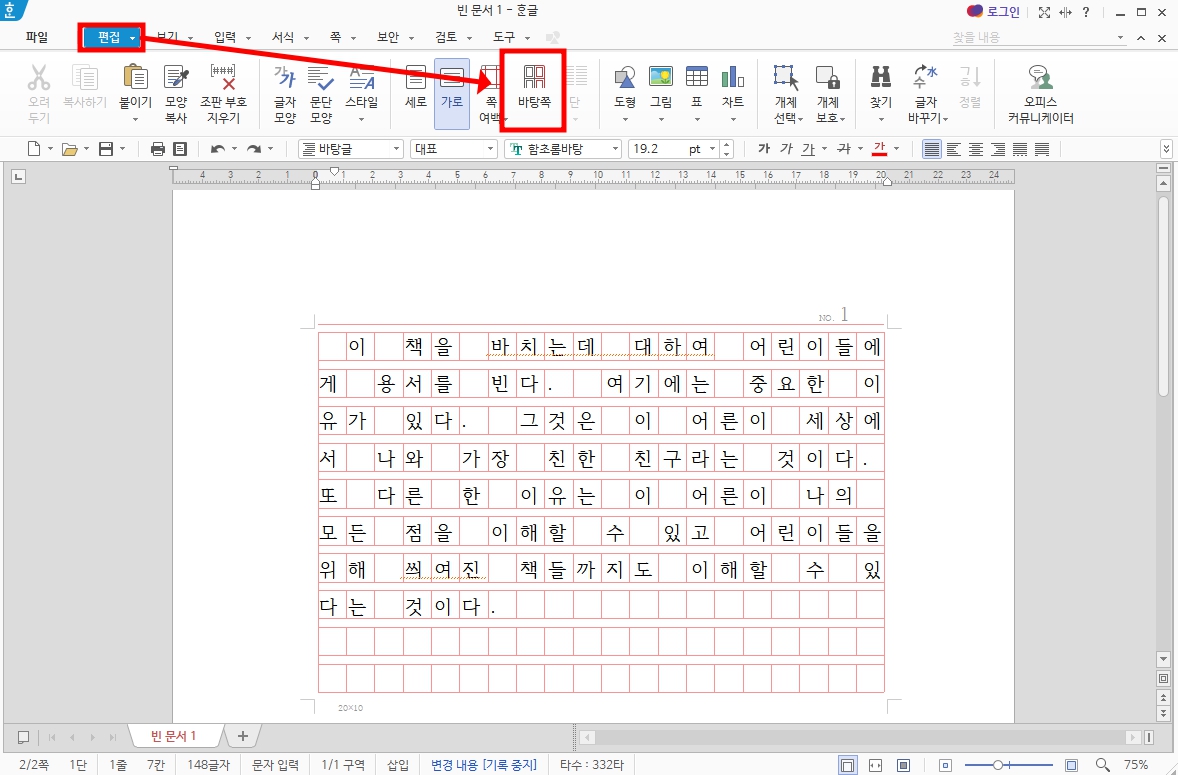
1. 상단 메뉴 '편집' 선택 후 '바탕 쪽' 누르기
다음은 처음에 설정했던 원고지 색상이나 디자인을 변경하고 싶을 때 설정 가능한 방법을 설명드리겠습니다. 한글 상단 메뉴 중 '편집'을 선택 후 하단 도구 모음 중 '바탕쪽' 아이콘을 누릅니다.
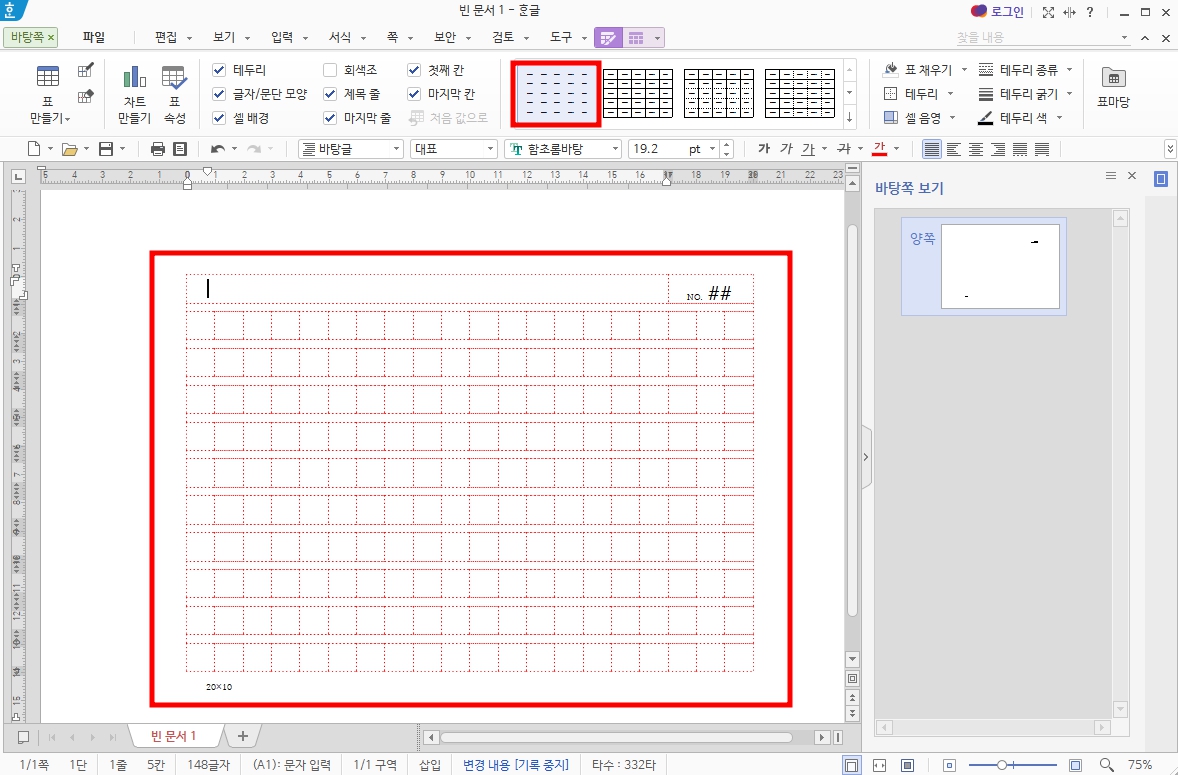
2. 상단 도구 모음 중 원하는 원고지 디자인 선택
바탕쪽 편집 화면에서 위쪽 도구 모음을 보면 표 스타일로 그려진 이미지들이 보일 텐데 해당 이미지를 선택하면 다양한 원고지 스타일과 색상으로 변경할 수 있습니다.
한글 원고지 양식 디자인 삭제 지우기 해제 방법
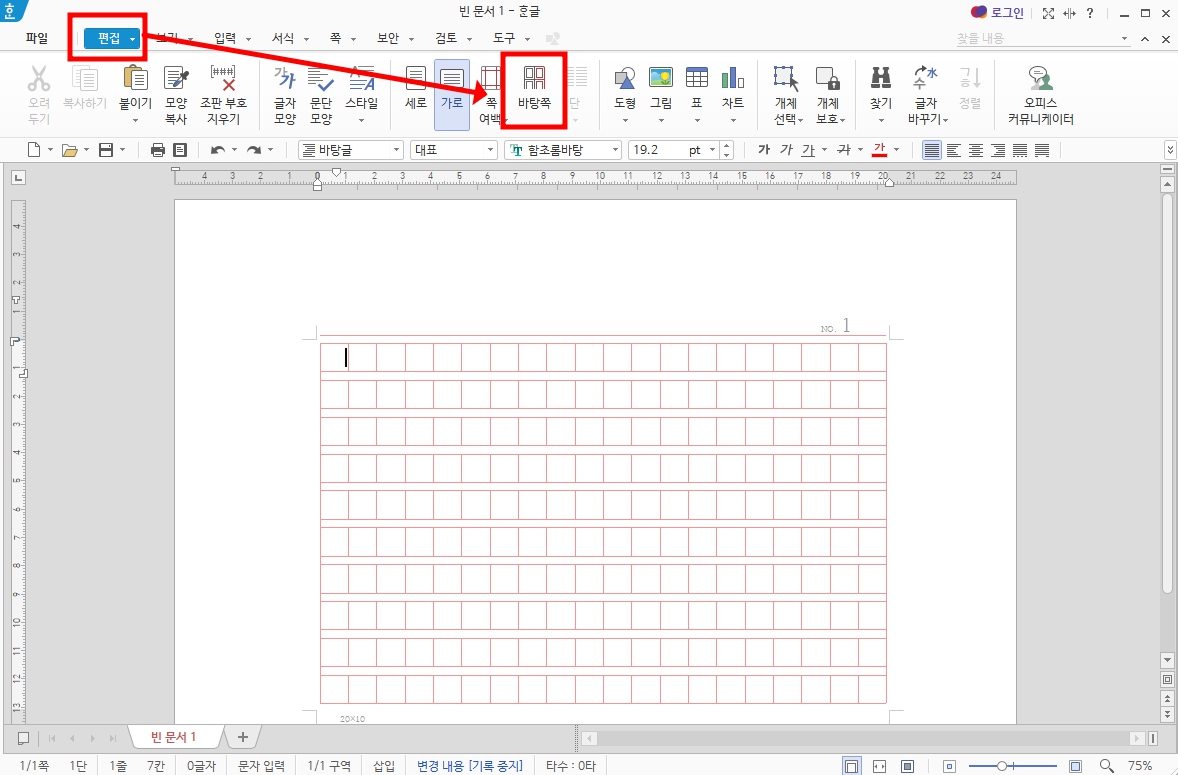
1. 상단 메뉴 '편집'에서 '바탕 쪽' 선택
이번에는 한글 원고지 양식을 지우거나 삭제하여 해당 양식을 해제하는 방법에 대해서 알아보도록 하겠습니다. 상단 메뉴 중 '편집' 메뉴를 누른 뒤 하단 아이콘 중 '바탕 쪽'을 선택합니다.
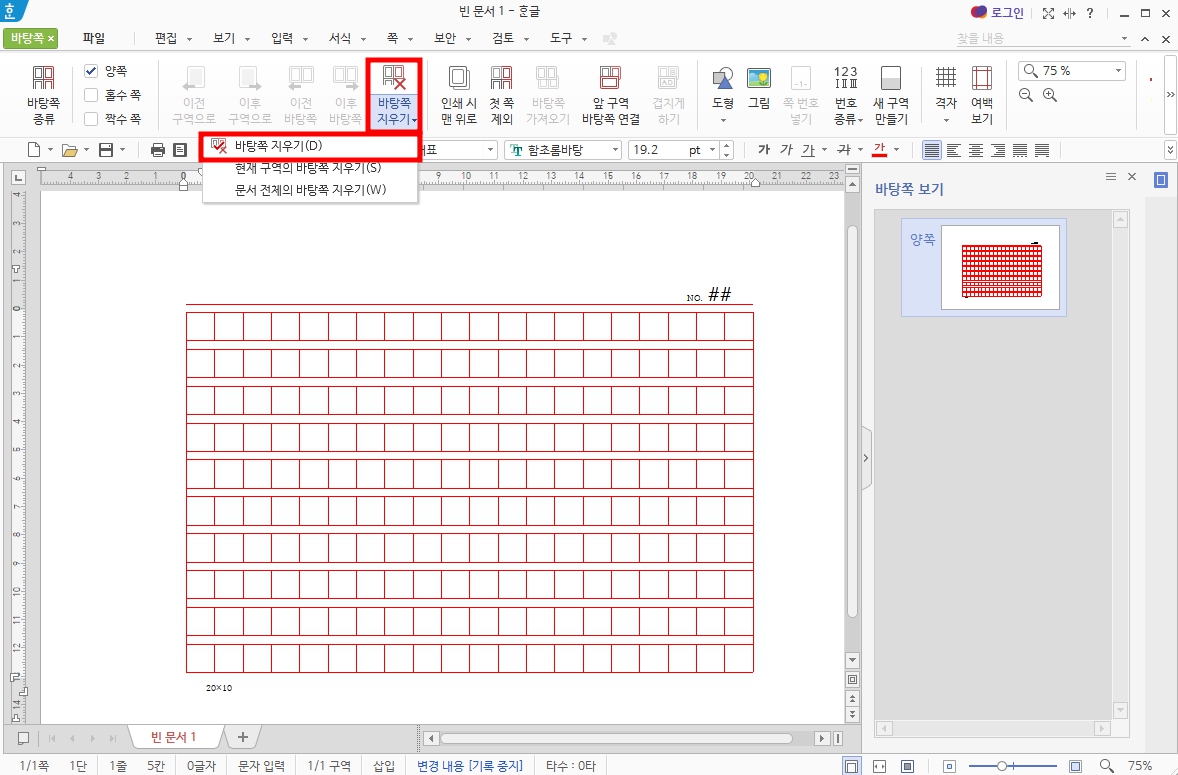
2. 바탕쪽 지우기 선택
바탕쪽 편집 메뉴에서 상단 도구 중 '바탕쪽 지우기'를 선택하여 해당 양식을 해제하거나 삭제가 가능합니다.
콘텐츠 정리
이번 콘텐츠에서는 한컴오피스 한글 원고지 양식 작성법 변환 설정에 대한 내용과 원치 않는 경우 지우기 삭제에 관련된 방법들을 설명드렸습니다. 해당 양식을 사용할 줄 안다면 굳이 원고지 양식을 별도로 설치하거나 구입하지 않아도 컴퓨터로 간단하게 원고를 작성할 수 있으니 글을 쓰시는 분들이라면 해당 설정을 통해서 멋진 글을 작성해 보시기 바랍니다.
워드 줄간격 변경 및 단축키 설정 방법 (MS Word 160 180 조절)
평소에 문서 작업을 많이 하는 사람들은 MS 워드를 자주 사용할 것이다. 이번 주제는 워드 줄간격 변경 방법으로 한글에서 기본 많이 사용하는 설정인 160과 180으로 워드에서도 비슷하게 맞추는
dacco.tistory.com
'꿀팁 iT&제태크 > 프로그램&앱' 카테고리의 다른 글
| 유튜브 썸네일 추출하기 저장 다운로드 방법 (0) | 2024.03.27 |
|---|---|
| 유튜브 제한모드 설정 및 해제 풀기 방법 (0) | 2024.03.27 |
| 인스타그램 돋보기 알고리즘 초기화 방법 추천 게시물 안뜨게 설정 (0) | 2024.03.21 |
| 온라인 도장 만들기 사이트 인터넷 무료 전자 서명 만드는 방법 (1) | 2024.03.19 |
| PDF 용량 줄이기 : PDF 파일 압축 간단하게 가능한 방법 (0) | 2024.03.15 |




